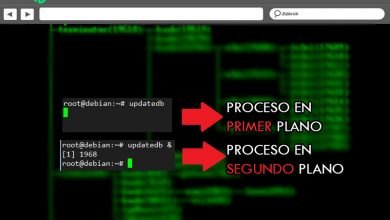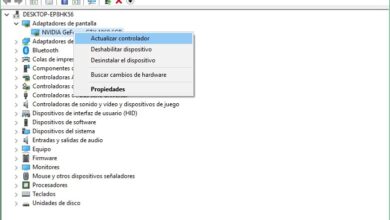Comment changer le format de fichier et le type d’une vidéo ou d’un audio sans utiliser de programmes? Guide étape par étape
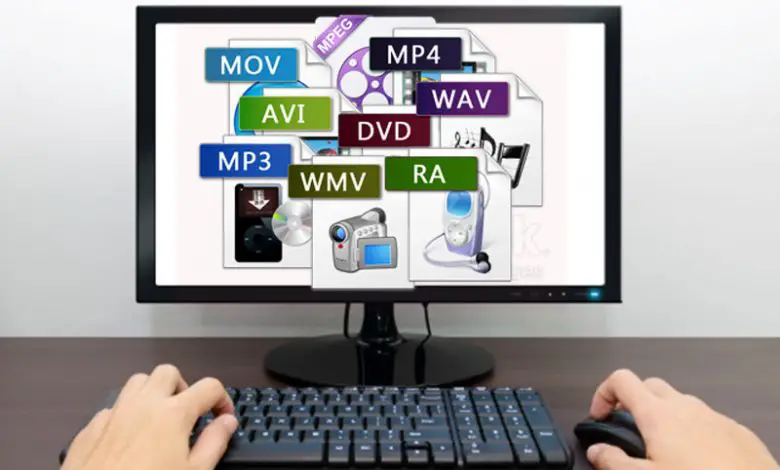
De nos jours, face à la grande information obtenue grâce à Internet, la plupart des gens sont confrontés à la situation de devoir gérer de nombreux formats de fichiers et cela, bien sûr, se produit également avec les audios et les vidéos. Ce qui peut parfois être un problème pour continuer à travailler sur un projet ou pour les reproduire sur des Smartphones ou tablettes spécifiques , les envoyer par e-mail, WhatsApp ou d’autres réseaux sociaux, les télécharger sur des sites Web ou les compresser pour économiser de l’espace sur le disque dur de l’ordinateur .
C’est pourquoi les utilisateurs sont confrontés à la nécessité de changer le format de fichier et le type d’un clip ou audio . Pour cela, il est nécessaire de disposer d’outils rapides et efficaces, vraiment utiles pour cette tâche. Bien que ce soit vrai, il existe aujourd’hui de multiples programmes qui promettent une modification parfaite du format de ces types de fichiers, mais dans de nombreux cas, il s’agit de logiciels d’origine douteuse qui, en plus d’occuper la mémoire de l’ordinateur , peuvent causer des dommages dangereux . Mais heureusement, il existe des méthodes pour changer le type de fichier d’un fichier audio ou vidéo sans le support d’un programme «spécialisé» pour cela qui peut même être payé et ce n’est pas avantageux.
De cette manière, à partir de cet article, nous souhaitons vous présenter la procédure à suivre pour convertir le format d’un clip ou d’un audio sans utiliser de programmes supplémentaires . Il est également très utile de connaître les types d’extensions qui existent et celles qui sont les meilleures pour divers utilitaires et, en effet, nous vous fournirons un bref résumé de ces aspects importants. Maintenant, si vous souhaitez utiliser des applications pour les modifier, nous vous proposons à la fin une liste des logiciels les mieux notés pour cela .
Quels types de formats vidéo et audio existe-t-il et quels sont les meilleurs?
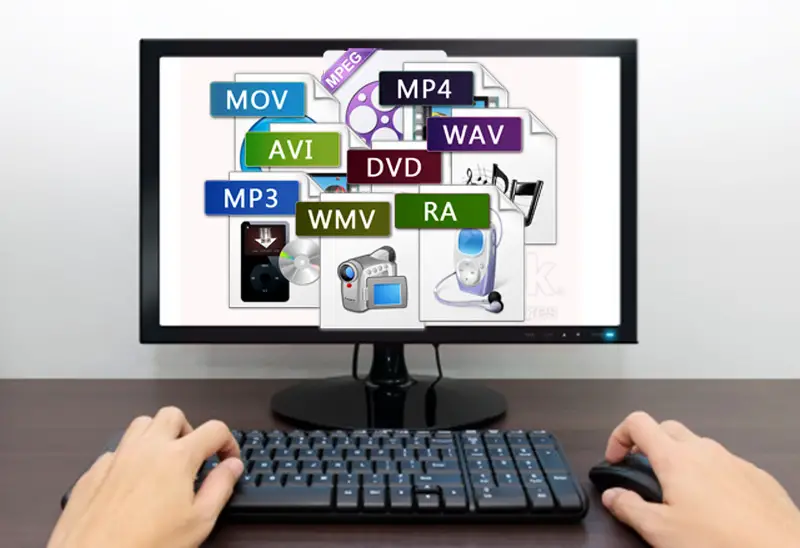
Pour commencer, vous devez connaître tous les types d’extensions de fichiers vidéo et audio qui existent aujourd’hui et savoir également quelles sont les plus populaires et les mieux notées , en fonction de leurs utilisations. En ce sens, nous indiquons ci-dessous une segmentation autour des formats de clips et d’audios les plus utilisés.
Formats de fichiers vidéo
Bien que ce soit vrai, toutes les vidéos numériques peuvent être enregistrées dans des fichiers de formats différents et chacun correspond à une extension spécifique du fichier qui le contient. De cette façon, nous vous montrons immédiatement les plus utilisés aujourd’hui avec leurs utilitaires :
- AVI : C’est le format standard pour l’enregistrement des clips , qui accepte divers codecs de compression tels que DV, Inter Indeo 5, CinePak, entre autres. De plus, ils peuvent être visualisés sur la plupart des lecteurs (Windows Media, QuickTime, etc.), contiennent une excellente qualité et sont parfaits pour stocker des vidéos originales qui ont été capturées à partir d’un appareil photo numérique. Cependant, ce sont des fichiers très lourds et il n’est donc pas recommandé de les publier sur Internet.
- MOV : Développé par Apple, il est recommandé de l’utiliser dans le lecteur QuickTime, il est bénéfique pour la publication de vidéos sur Internet , grâce à sa qualité et son poids raisonnables. De même, il accepte le streaming et utilise son propre codec qui fait évoluer la version très rapidement .
- MPEG : fait référence aux fichiers * .MPG ou * .MPEG et contient un format standard pour la compression de vidéos numériques. Cela peut être lu sans aucune panne dans Windows Media Player et QuickTime , et il prend également en charge divers types de codecs de compression .
- RM : C’est une proposition de Real Networks qui utilise son propre codec pour compresser l’audio, il n’est possible de le visualiser que dans un player et c’est Real Player . En plus de cela, il prend en charge le streaming et est idéal pour partager des vidéos sur des sites Web et des réseaux sociaux en raison de sa relation opportune entre la qualité et le poids .
- FLV : Ceci est utilisé par le lecteur Adobe Flash pour visualiser des clips sur Internet , ce sont des fichiers * .FLV et prend en charge le streaming . De plus, il permet d’ajuster différents paramètres de la vidéo pour obtenir un lien acceptable entre la qualité et le poids . C’est aussi une alternative adaptée aux sites Web en raison de son accessibilité et les plateformes Internet les plus connues telles que YouTube et Google Video utilisent ce type .
- WNV : c’est l’un des formats les plus récents qui a été développé par Microsoft et utilise le codec MPEG-4 pour la compression vidéo . De même, il accepte le streaming et présente un rapport qualité / poids raisonnable qui le rend idéal pour publier des vidéos sur des plates-formes Web . Cependant, il n’est possible de l’observer qu’avec une version mise à jour de Windows Media 7 ou supérieure.
Par conséquent, nous pouvons dire que les meilleurs formats pour les clips sont: AVI , MOV et MPEG .
Formats audio
Comme pour les formats vidéo, il existe également de nombreux formats audio qui correspondent à une extension spécifique du fichier qui le contient. Voici les types les plus largement utilisés et universels :
- MP3 : Cela monopolise le monde de l’audio numérique aujourd’hui , en raison de son extraordinaire degré de compression et de la haute qualité qu’il présente . De cette façon, il est parfait pour publier ce type de contenu sur le Web, en tenant compte du fait qu’il peut être écouté par la plupart des joueurs existants. De plus, ils présentent une perte de qualité minimale .
- WAV : À l’origine, il a été développé par Microsoft pour enregistrer l’audio et c’est un format d’excellente qualité . Ainsi, il a une grande capacité pour stocker des audios originaux à partir desquels ils peuvent être compressés et enregistrés dans plusieurs tailles d’échantillons à partager sur Internet. Ce format est généralement utilisé pour des fragments très courts et en qualité mono .
- OGG : C’est l’un des plus récents et a été développé comme une alternative gratuite et open source , qui en plus de contenir de l’audio, prend également en charge la vidéo. Cependant, tous les lecteurs ne sont pas capables de lire ce format et la qualité de lecture est légèrement supérieure.
- MIDI : C’est un format accepté par les joueurs les plus connus, c’est-à-dire par Windows Media Player et QuickTime . Ces types de fichiers ne peuvent être modifiés et manipulés qu’au moyen de programmes spéciaux et impliquent généralement des connaissances musicales. De plus, ce sont des fichiers qui sont utilisés dans les sons de fond des pages HTML ou, pour écouter des compositions musicales autour d’un personnage instrumental.
De cette manière, il est possible de confirmer que les formats MP3 et WAV sont les plus optimaux à utiliser dans le monde numérique.
Étapes pour convertir et changer le format d’une vidéo ou d’un audio sans utiliser de programmes
Afin de ne pas compter sur des programmes ou des pages Web qui offrent des solutions simples et faciles pour changer le format de vos vidéos ou audios gratuitement et rapidement, il existe une méthode pour convertir ces fichiers dans les formats que vous souhaitez , sans avoir besoin d’installer de programmes. cela pourrait être dangereux pour votre équipe . Cela fait référence à un outil dédié au système d’exploitation Windows 10 PRO .
En ce sens, ce qui est fait est de changer manuellement le format , simplement en laissant l’extension de fichier visible pour y parvenir facilement. Pour cela, il est important de noter qu’avant d’effectuer la procédure, la vidéo ou l’audio ne sera vu qu’avec son nom d’origine et non avec celui qu’il a . Maintenant, procédez étape par étape pour convertir le type de fichier de votre contenu numérique:
- Pour commencer, recherchez la vidéo ou l’audio dont vous souhaitez modifier le format .
- Plus tard, allez dans le Panneau de configuration avec un simple clic droit sur Démarrer et sélectionnez ainsi l’option « Panneau de configuration ». Ou, à l’aide du clavier, recherchez ce dossier.
- Une fois la fenêtre indiquée affichée, c’est-à-dire la fenêtre du panneau de configuration avec toutes les sections qu’elle propose, cliquez sur « Options de l’explorateur de fichiers ».
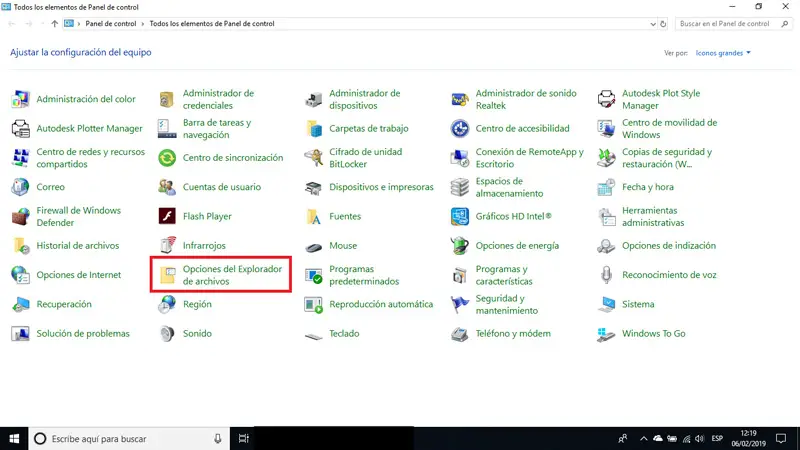
- L’option mentionnée ci-dessus contient trois onglets appelés: « Général », « Affichage » et « Recherche »; vous devez accéder à celui qui dit » Voir «, situé en deuxième position.
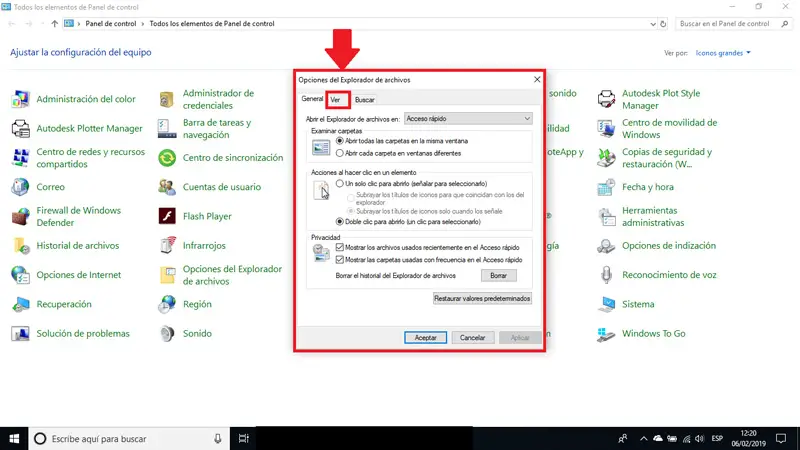
- Ainsi, lorsque vous entrez » View «, vous verrez une liste avec le titre » Advanced configuration » et là vous devez chercher le choix avec le nom «Hide file extensions for known file types» et procéder à la suppression du » check » qui sûrement contient. Pour après cela, cliquez sur » Appliquer » et » OK «.
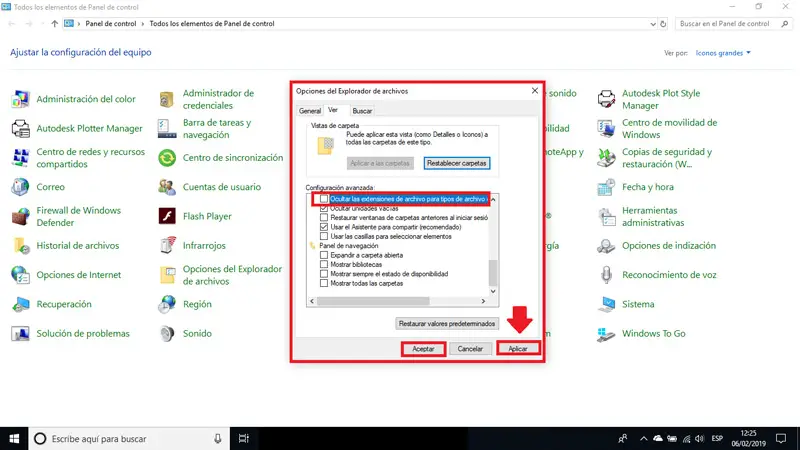
- Après cela, accédez à la vidéo ou à l’audio que vous souhaitez modifier et cliquez avec le bouton droit pour continuer à renommer le fichier . Lorsque l’édition de nom est activée, vous pouvez changer le format vidéo en MP4 (ou ce que vous voulez) et vous devez faire une copie de la vidéo avant d’ accepter (au cas où elle serait endommagée ou perdue).
- Enfin, une fenêtre apparaîtra qu’au lieu de dire » Changer le nom «, elle dira » Lors du changement de l’extension de nom de fichier, le fichier peut être inutilisable «, à cela il répond » Oui » et ainsi, le contenu sera stocké dans MP4 (ou celui que vous avez choisi une fois).
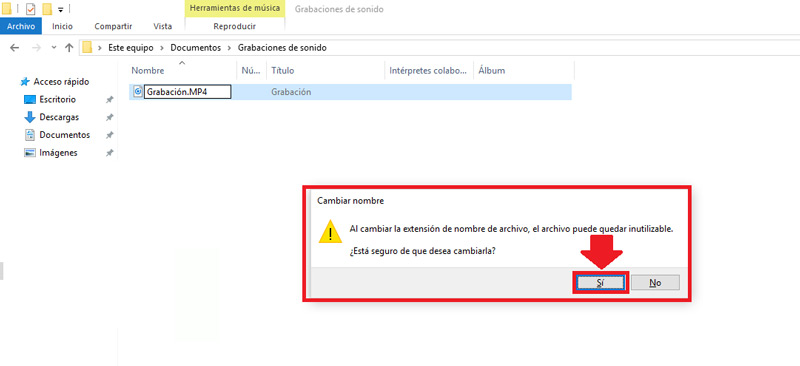
Liste des meilleurs programmes pour changer le format d’une vidéo
Maintenant, si vous faites partie des personnes qui préfèrent s’appuyer sur des programmes pour résoudre ce type de tâche, nous vous présentons quelques-uns des programmes les plus optimaux pour modifier l’extension d’un fichier vidéo numérique :
Frein à main
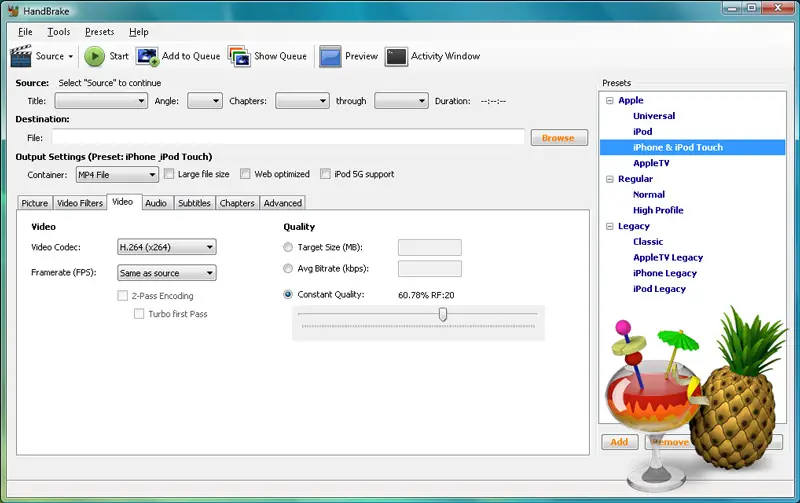
C’est l’une des options les plus spéciales pour changer le format d’une vidéo , surtout parce qu’il s’agit d’un logiciel multiplateforme extrêmement léger et efficace dans le traitement des clips avec extension MP4 . Par conséquent, il convient à tous les utilisateurs qui souhaitent améliorer la lecture des clips sur leur téléphone mobile.
En référence à son fonctionnement, il vous suffit de télécharger la vidéo originale sur la plateforme et de choisir une seule section du contenu pour procéder à sa conversion . De plus, il dispose d’outils qui vous permettent d’économiser de l’espace et également d’autres options pour personnaliser la vidéo à votre guise , soit en définissant la taille du projet résultant, en changeant le codec à utiliser, en ajoutant divers filtres et en configurant la compression.
Tout convertisseur vidéo (AVC)
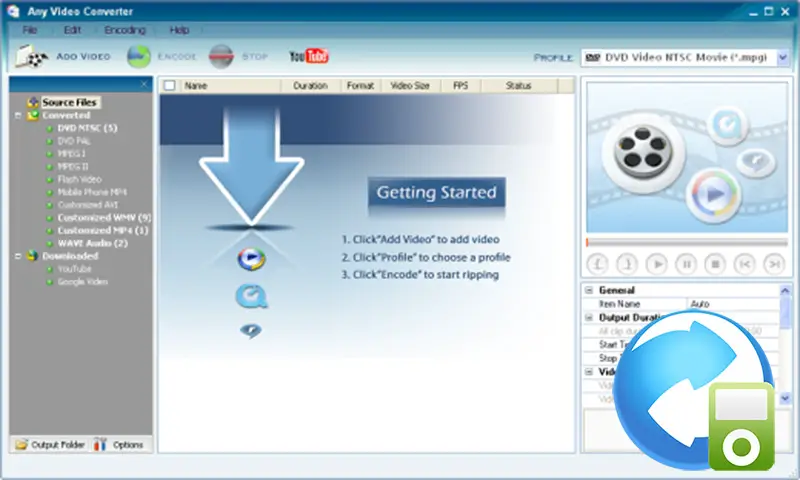
Comme alternative, nous vous recommandons d’utiliser Any Video Converter qui présente de nombreux avantages et le plus remarquable est qu’il offre la possibilité de travailler avec n’importe quel format vidéo , presque . En d’autres termes, grâce à ce programme, vous obtiendrez le type que vous souhaitez et pour chaque circonstance spécifique.
Pour sa part, le fonctionnement de ce logiciel est extrêmement simple et fondamentalement, il se concentre sur l’importation du clip avec lequel vous allez effectuer le travail et ainsi le convertir au format que vous préférez en appuyant sur le bouton correspondant .
Depuis, il ne vous reste plus qu’à attendre quelques secondes et à compter sur le résultat, vous garantissant ainsi de lire la vidéo montée sur n’importe quel appareil dont vous avez besoin, car elle contient des catégories par type d’équipement vers lequel vous allez exporter le résultat .
FFmpeg
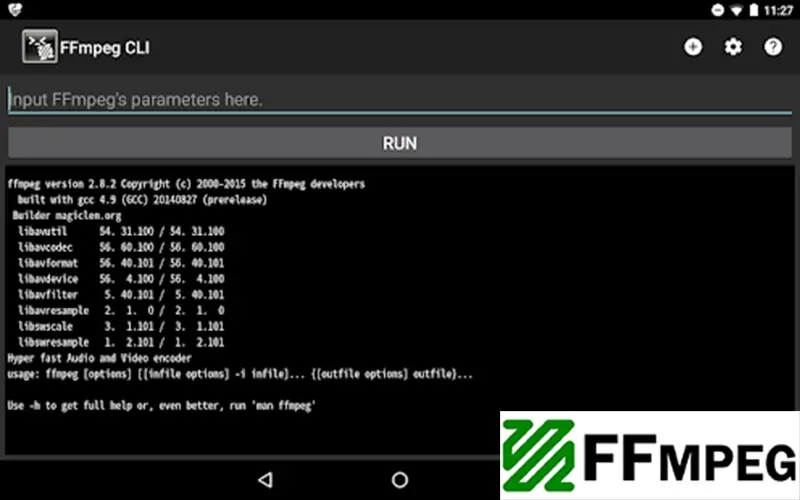
Ce programme est idéal pour convertir et encoder des vidéos , car il a une version gratuite qui montre de meilleures fonctions que de nombreux logiciels payants qui lui sont dédiés. De plus, il a la possibilité de changer le format et le type de fichier d’un audio et utilise la bibliothèque de codecs libavcodec qui comprend le même programme, il n’est donc pas nécessaire d’installer une autre application si vous souhaitez encoder des fichiers dans un format existant.
En ce qui concerne son interface, il est extrêmement facile à utiliser, car il affiche une ligne de commande à partir de laquelle tous les outils du programme peuvent être gérés. Mais si vous ne souhaitez pas utiliser ces commandes, vous pouvez également éditer des clips vidéo en les faisant glisser et en les déposant sur la page principale. Ceci est disponible pour les ordinateurs Windows (toutes versions) et pour Linux .
Usine de convertisseur vidéo HD gratuite
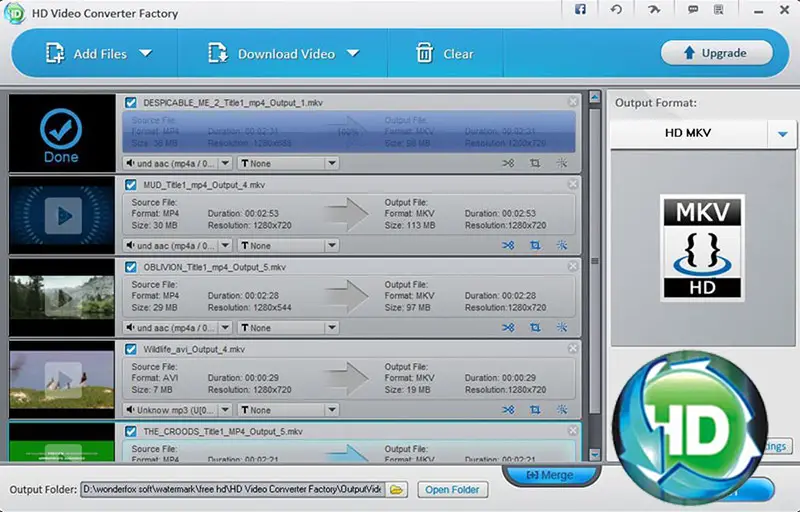
C’est un programme qui prend en charge plus de 200 formats différents et parmi eux, la vidéo 4K se démarque , pour laquelle elle dispose de nouveaux codecs de compression, émet une plus grande profondeur de couleur et offre la possibilité de faire des mouvements de caméra en post-production. De cette façon, c’est l’ un des programmes avec la plus grande compatibilité d’extensions vidéo aujourd’hui et ajoute d’excellents outils entièrement gratuits.
En référence à son interface utilisateur, il est assez simple et entre autres particularités, il convertit les fichiers vidéo des mêmes sites Internet , en ajoutant une édition rapide et le téléchargement de contenu directement à partir de diverses plates-formes, parmi lesquelles le célèbre réseau social YouTube. .
Convertisseur vidéo gratuit Gihosoft
«MISE À JOUR
Avez-vous besoin de CONVERTIR vos vidéos ou audios dans d’autres formats et ne savez pas comment le faire?
ENTREZ ICI
et découvrez comment le faire étape par étape avec ce TUTORIEL
FACILE et RAPIDE
»
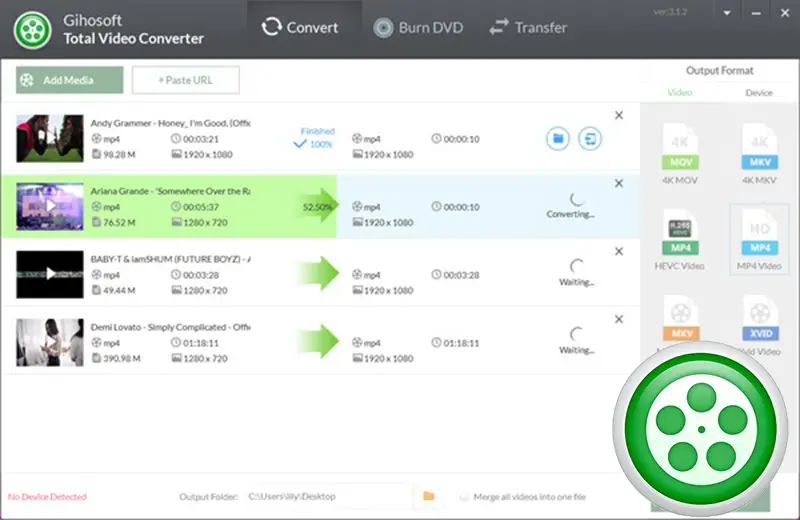
C’est un programme spécialement développé pour la conversion vidéo, au moyen duquel n’importe quel utilisateur peut modifier le format d’un clip «étrange» pour le plus connu , c’est-à-dire en MP4, MOV, AVI, WMV, MTS et MKV. Ajouté à cela, il intègre la possibilité de télécharger des vidéos directement à partir des plates-formes Facebook, YouTube, Dailymotion et Vimeo, pour les modifier ultérieurement en fonction du type de fichier dont vous avez besoin ou que vous souhaitez.
Il est également facile à manipuler et est donc considéré comme une solution idéale pour les débutants. Parmi ses avantages, il se distingue par le fait qu’il dispose d’une fonction de transfert intégrée , qui permet de transférer des vidéos converties d’un ordinateur vers des appareils mobiles tels qu’Android et iOS.
MPEG Streamclip
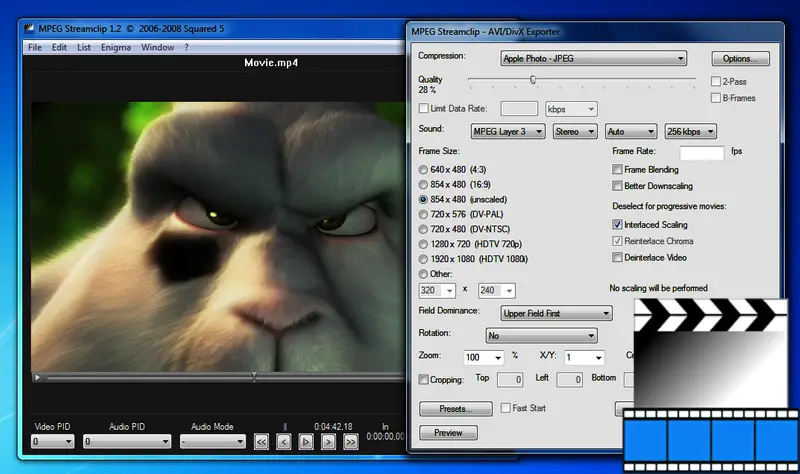
Ce logiciel est uniquement compatible avec les ordinateurs Windows et est considéré comme l’une des meilleures solutions pour ce système d’exploitation. Outre la conversion de fichiers vidéo, le programme vous permet de lire et d’ouvrir tout type, y compris les fichiers MPEG .
En tenant compte du fait qu’il offre également la simplicité d’édition des résultats, que ce soit en les coupant, en les collant ou en les copiant et en les transportant vers des sites Web ou les plates-formes de votre choix .
Confirme que MPEG Streamclip est idéal pour convertir des fichiers démultiplexés et multiplexés et les exporter vers les classes les plus populaires , à savoir AVI, DV ou MPEG-4, garantissant ainsi des clips de qualité professionnelle. De plus, il prend en charge plusieurs formats d’entrée